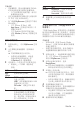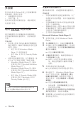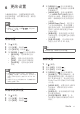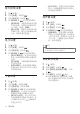Owner's Manual
21
ZH-CN
开始之前
• 将家庭影院、移动设备和兼容
DLNA
的其他设备连接至相同的家庭网络。
• 为了获得更好的视频质量,请尽可
能使用有线连接。
• 自定义家庭影院的网络名称
(
请参见第
15
页的
'
自定义网络名称
')
。
• 在飞利浦
MyRemote
应用程序下载到
移动设备上。
• 对于
iPhone
或
iPad
,请在
App Store
(应用程序专卖店)中
搜索应用程序。
• 对于
Android
手机或平板电脑,
请在
Market
(Market)
中搜索应用
程序。
控制家庭影院
1 在移动设备上,访问
MyRemote
应用
程序。
2 从主屏幕选择家庭影院(按网络名
称)。
» 将在屏幕底部显示浏览栏。
• 如果未找到家庭影院,请检查
网络连接或在移动设备上轻
击
Devices
选项卡重新搜索。
3 选择其中一个选项卡可访问更多选项。
• 要返回上一个屏幕,请按后退
按钮。
选项 操作
App
Home
返回设备的主屏幕。
Media DISC
:浏览和播放存储在数据
光盘上的文件。
USB
:浏览和播放存储在
USB
存储设备上的文件。
FM radio
:切换至
FM
收音
机。
Remote
在移动设备上访问遥控器。左
右滑动屏幕可访问更多按钮。
移动设备上仅启用相关的按
钮。某些功能(例如待机和长
按)在移动设备上不可用。
选项 操作
Sound MySound
:个性化声音设置,
以满足您的喜好。
Surround
:选择环绕声设置。
4 按照屏幕上的说明选择选项或完成
设置。
传输多媒体内容(
SimplyShare
互
联易享)
飞利浦
SimplyShare
互联易享可让您使用智
能手机传输多媒体内容(例如图片、音频和
视频文件),并且在相同的家庭网络中通过
家庭影院或任何
DLNA
兼容设备播放。
开始之前
• 在移动设备(例如
Twonky Media
Server
)上安装
DLNA
兼容的媒体服
务器应用程序。
• 启用文件的媒体共享。有关详细信息,
请查看媒体服务器软件的用户手册。
1 在移动设备上,启动媒体服务器应用程
序。对于
iPhone
或
Android
手机,
请访问
MyRemote
应用程序。
2 在移动设备的菜单中,选择
SimplyShare
。
» 将自动检测家庭网络上的家庭影院
和其他设备并将其显示在屏幕上。
3 在网络上选择设备。
» 将显示选定设备中的文件夹。文件
夹名称可能有所不同,具体视媒体
服务器而定。
• 如果无法看到文件夹,请确保启用选
定设备上的媒体共享以共享内容。
4 选择要播放的媒体文件。
5 在移动设备的菜单中,选择家庭影院以
将媒体文件传输至家庭影院。
• 某些媒体文件可能会由于兼容问题
无法显示或播放。对于家庭影院,
请检查支持的文件格式。
6 使用移动设备控制播放。